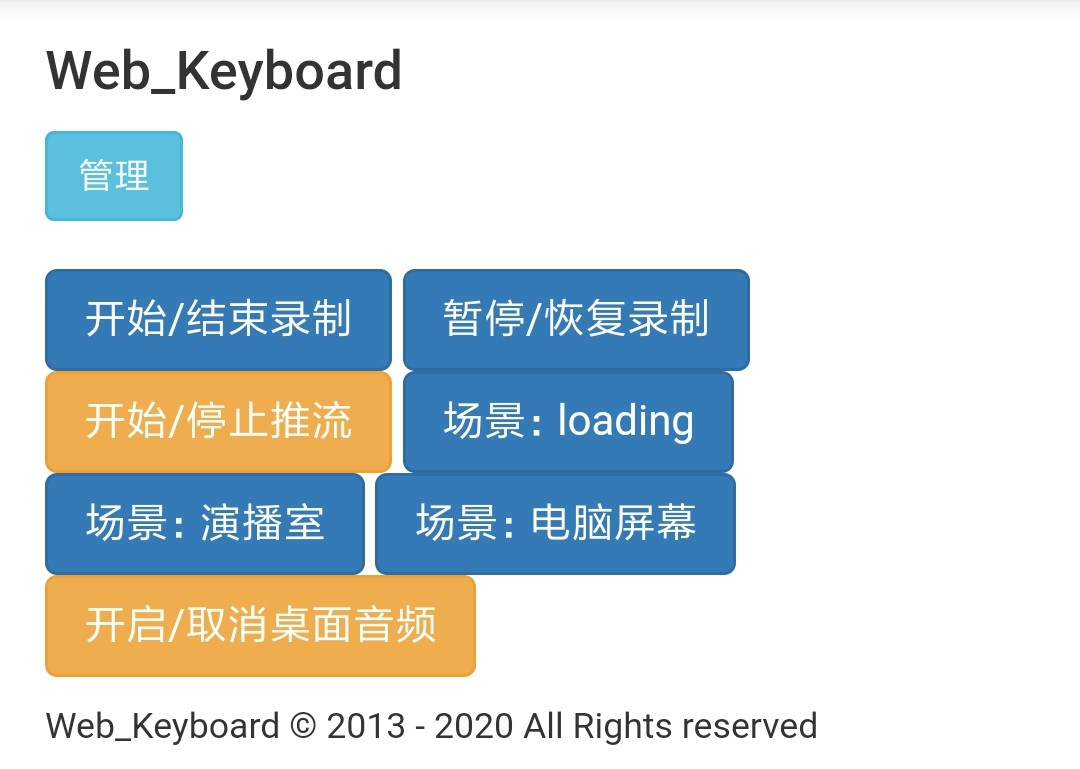Python控制鼠标键盘
网上有使用PyMouse,PyKeyboard,PyUserInput(前两者的整合,不活跃)的,但发现我并不适用,Pip都装不上,所以寻着PyUserInput的Readme文件找到了Pynput这个库。
这是一篇水文章。
pip install pynput
键盘
from pynput.keyboard import Key,Controller
keyboard = Controller()
#dir(Key) 功能键
#['__class__', '__doc__', '__members__', '__module__', 'alt', 'alt_l', 'alt_r', 'backspace', 'caps_lock', 'cmd', 'cmd_r', 'ctrl', 'ctrl_l', 'ctrl_r', 'delete', 'down', 'end', 'enter', 'esc', 'f1', 'f10', 'f11', 'f12', 'f13', 'f14', 'f15', 'f16', 'f17', 'f18', 'f19', 'f2', 'f20', 'f3', 'f4', 'f5', 'f6', 'f7', 'f8', 'f9', 'home', 'insert', 'left', 'media_next', 'media_play_pause', 'media_previous', 'media_volume_down', 'media_volume_mute', 'media_volume_up', 'menu', 'num_lock', 'page_down', 'page_up', 'pause', 'print_screen', 'right', 'scroll_lock', 'shift', 'shift_r', 'space', 'tab', 'up']
#按下按键
keyboard.press(Key.space)
#释放按键
keyboard.release(Key.space)
#等待按下按键
with keyboard.pressed(Key.shift):
keyboard.press('a')
keyboard.release('a')
鼠标
from pynput.mouse import Button,Controller
mouse = Controller()
#读取位置
print(mouse.position)
#设置一个位置
mouse.position = (1926,2020)
#相对移动
mouse.move(88,-88)
#鼠标按键
mouse.press(Button.left)
mouse.release(Button.left)
#双击
mouse.click(Button.left,2)
#滚轮(向下滚动2格)
mouse.scroll(0,2)
另有监控键盘和鼠标的官方例程,不过我用不上,所以就不复制到文章里了:
https://pynput.readthedocs.io/en/latest/mouse.html#monitoring-the-mouse
https://pynput.readthedocs.io/en/latest/keyboard.html#monitoring-the-keyboard
应用
可以写一个Web宏键盘: